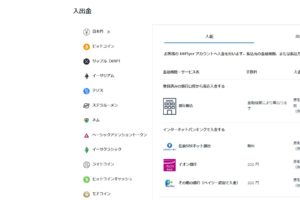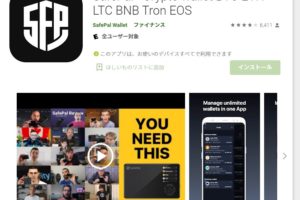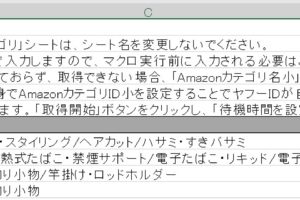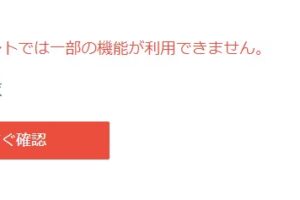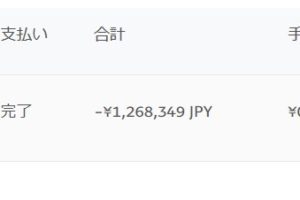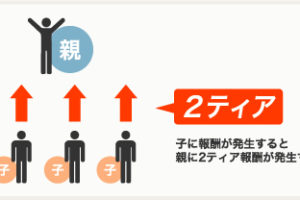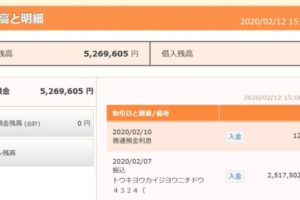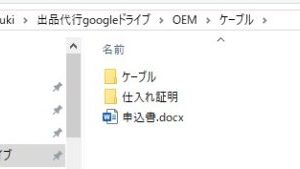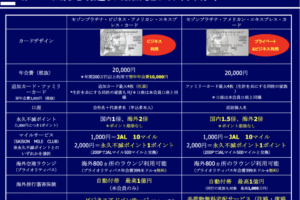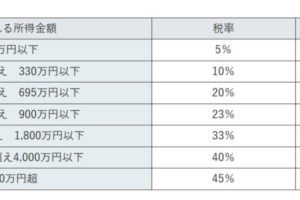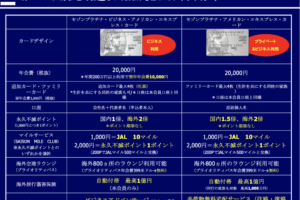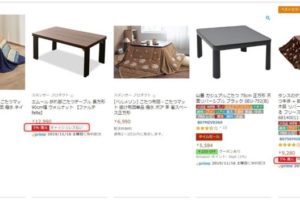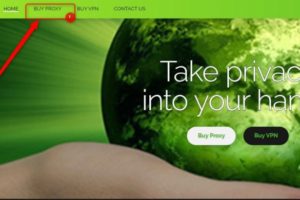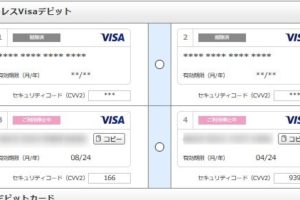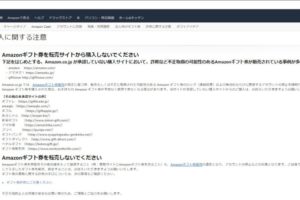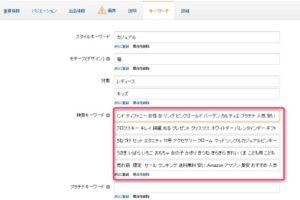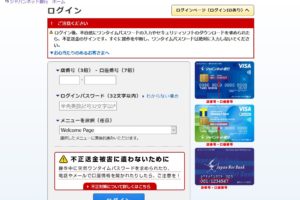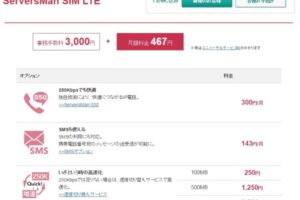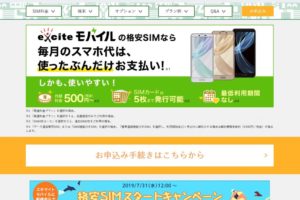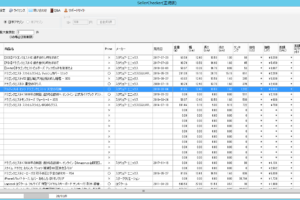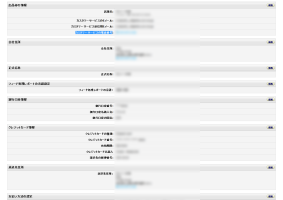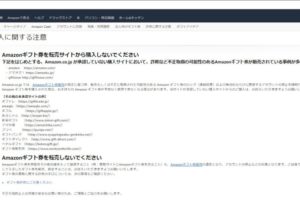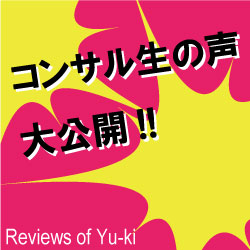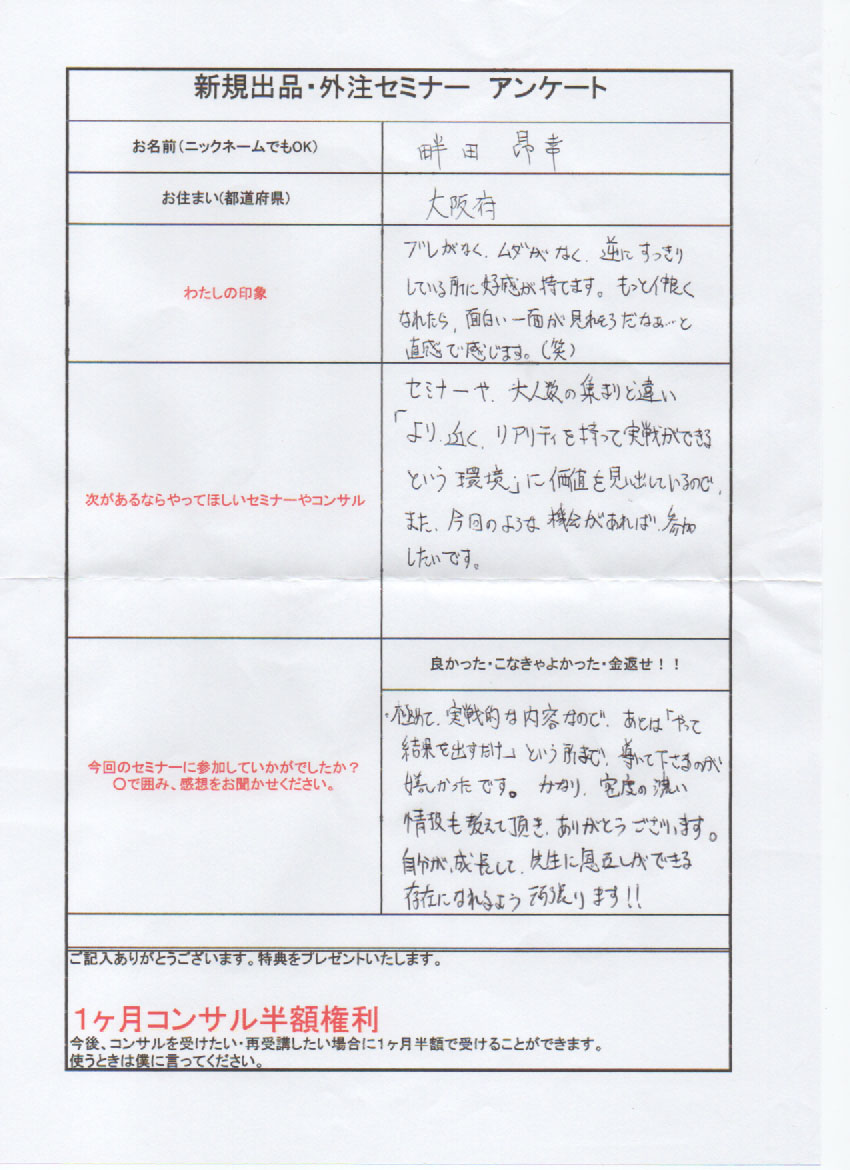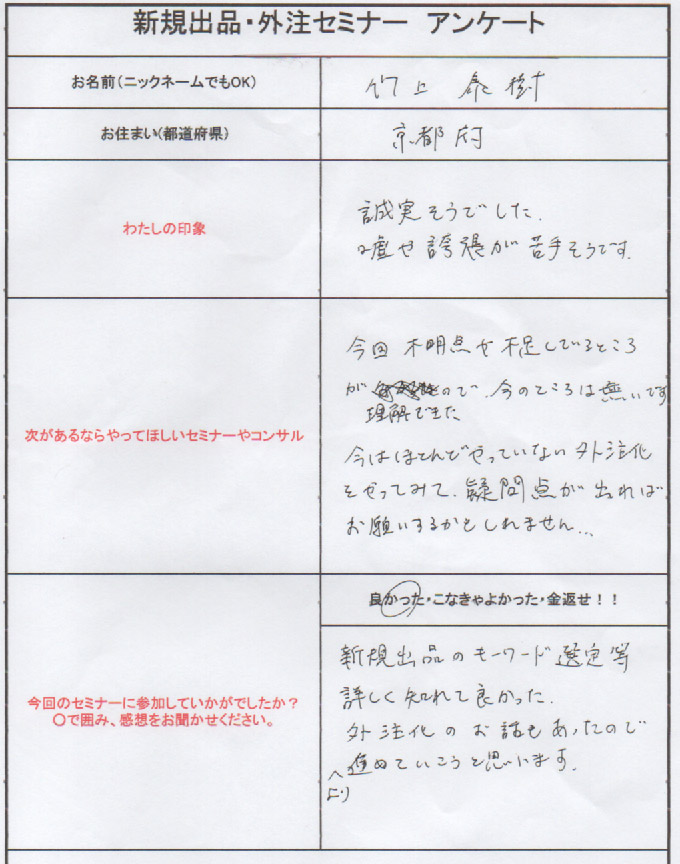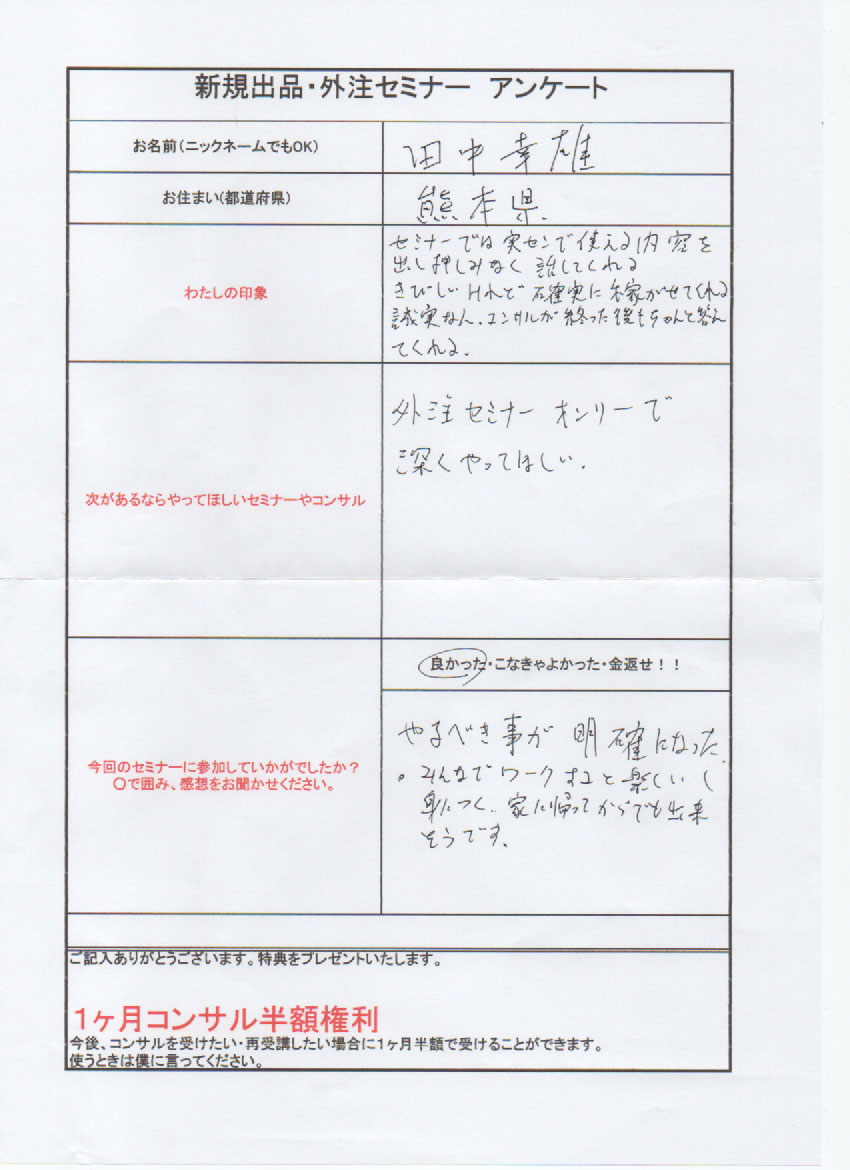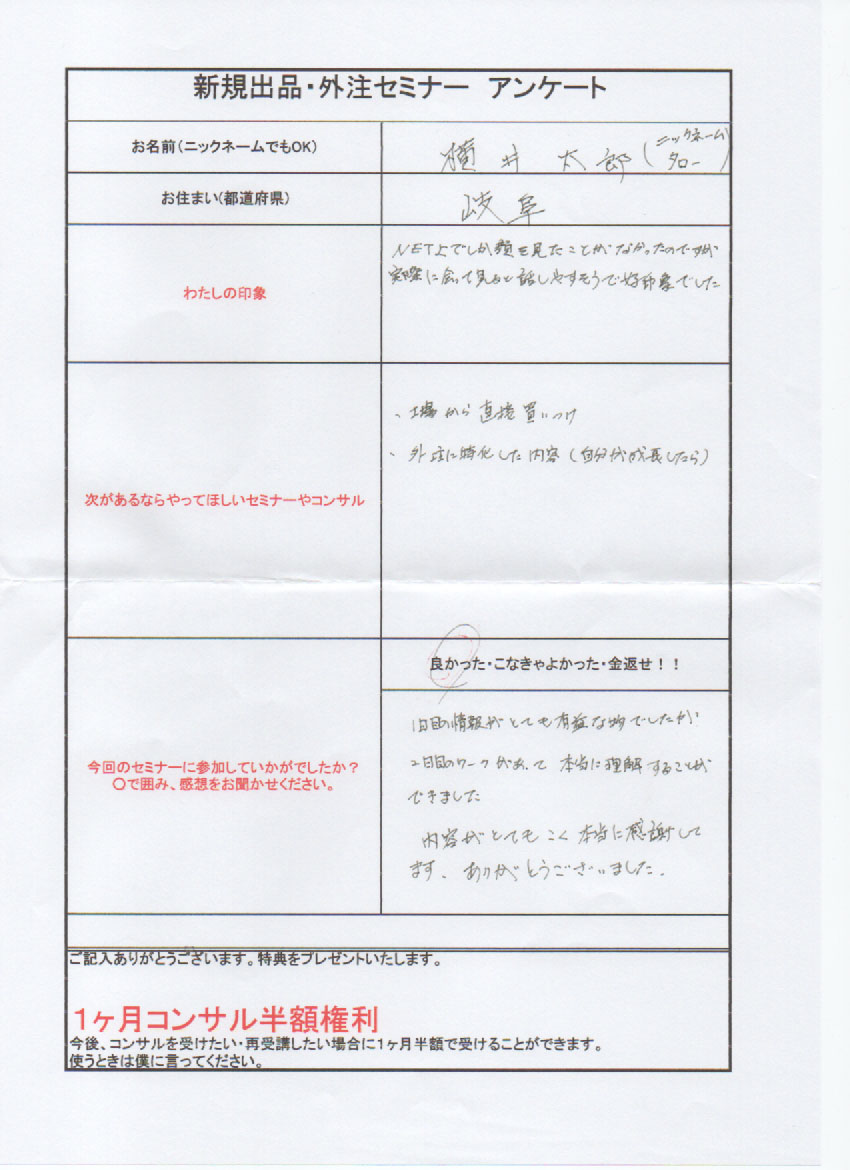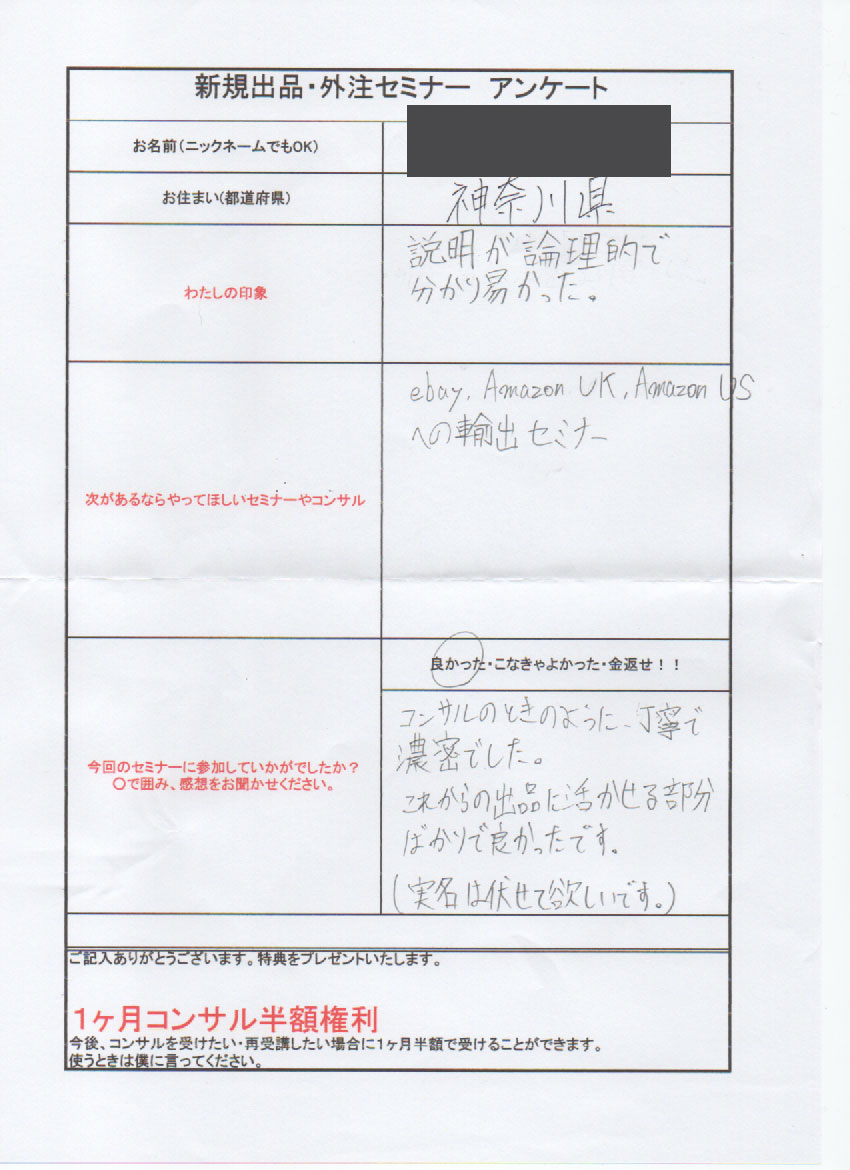Contents
ヤフオクでは、IP変える/cookie消すを実行していかないと、
IDの紐づけをされてしまい、一つのIDがサスペンド(凍結)されれば
運用している複数アカウントも同一アカウントとみなされ、もろとも死にます。
家のWIFIがIPが変わるものであれば、それで事足りるし、
スマホのIPが変われば、それでも事足りますが、
まれにどちらもIPが変えられない。という方がいます。
そんな方のためのシェアです。
僕はスマホで作業とかめんどくさいので、この方法を使ってます。
ただし、この手法は海外プロキシになりますので、ヤフオクで出品はできません。
ログインして、落札者の削除、受け取り金額確認、掲示板書き込み、質問に答える。
といった作業をしていく用の環境構築作業になります。
buyproxiesを契約
で、プロキシを契約して、それぞれのアカウントで設定されたIPを使用することで、
アカウントごと別のIPを使ってログインしていくことができます。
1IP1か月100円くらいです。
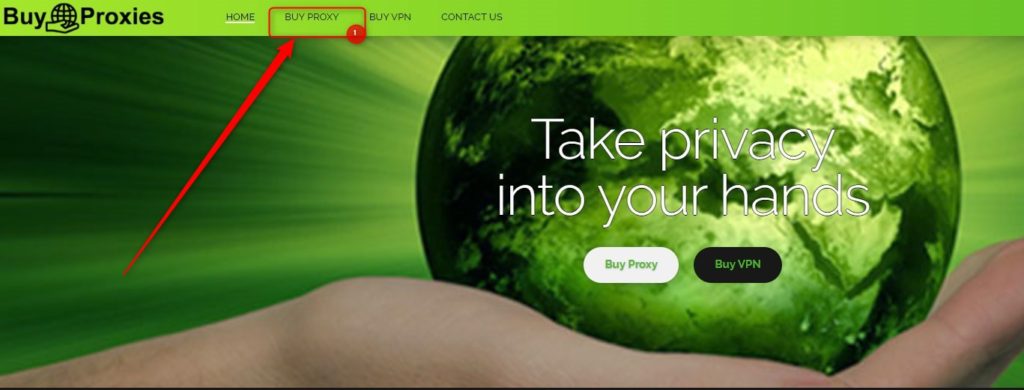
Semi-dedicated proxies
Dedicated proxies
があって、それぞれ
Semi-dedicated proxies(共用)
Dedicated proxies(専用)
です。共用のほうが安いので、そっちでいいと思います。
共用のリスクとしては、このIPでほかにヤフオク!使っている人がいて、サスペンドくらうと、
自分のサスペンドになることもある。
ですが、今までもろともいったことはないので、共用でいいでしょう。
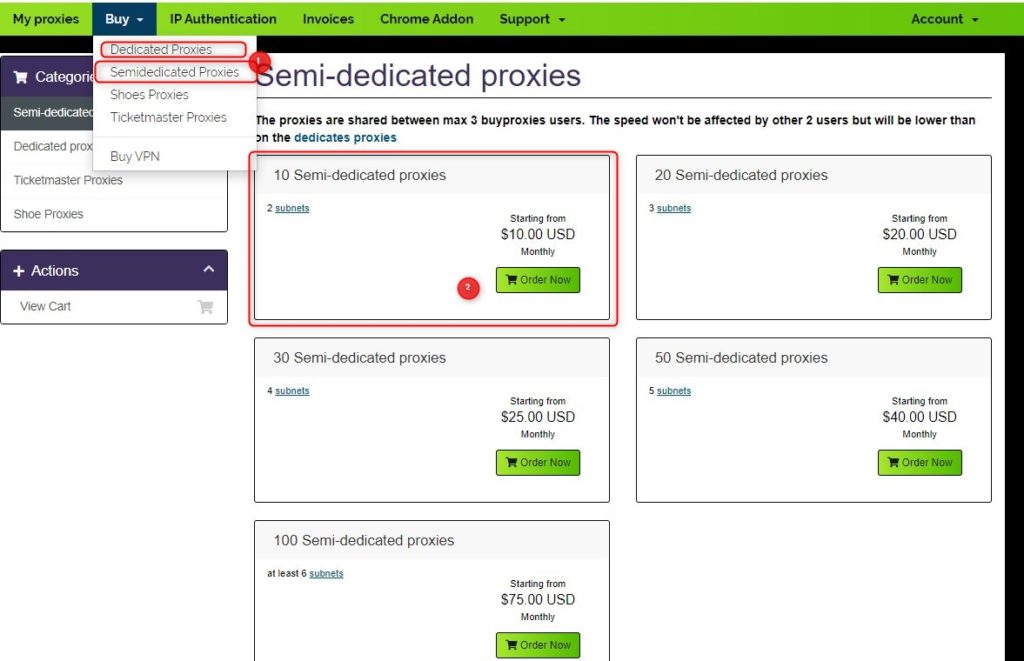
あとでプランのアップデートができるので、とりあえず最小プランを選択します。
上記の場合10プロキシなので、10アカウントIP分けて運用できるってことになりますね。
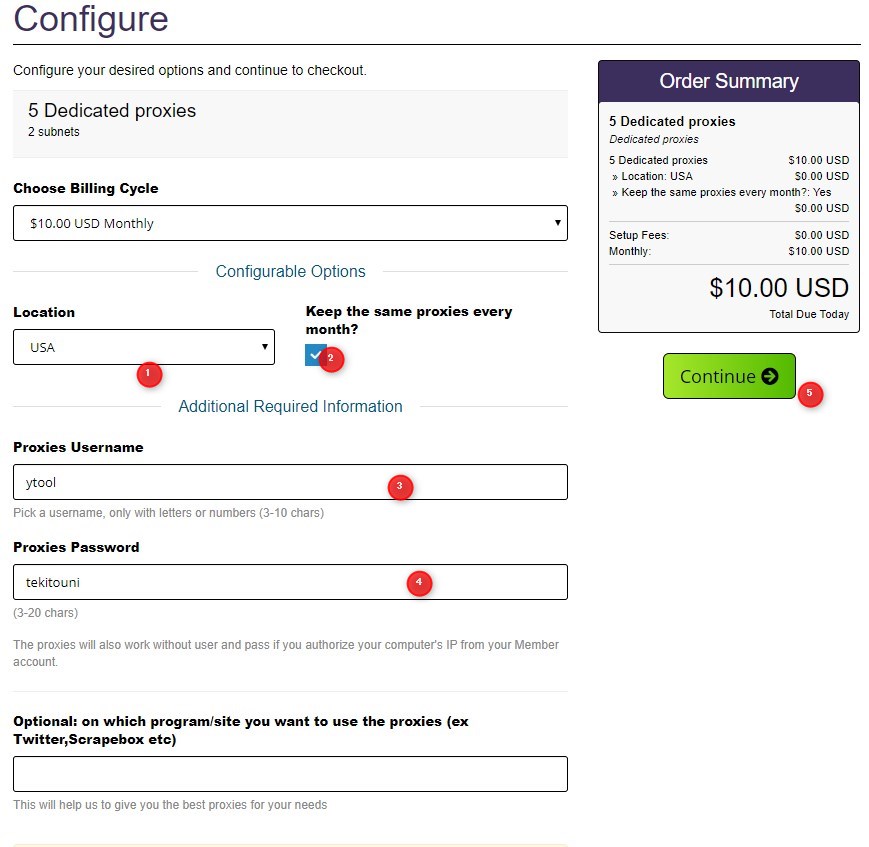
設定はこんな感じ。
keep~に必ずチェック。
キープしないと月ごとにIPが変わってしまいます。
ユーザーネーム、パスワードは好きにしてください。
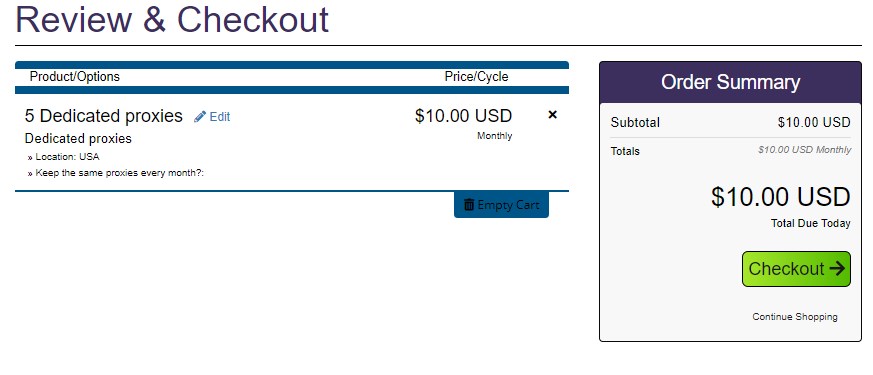
checoutをクリック。
海外サイトなので、支払いは必ずペイパル決済を使いましょう。
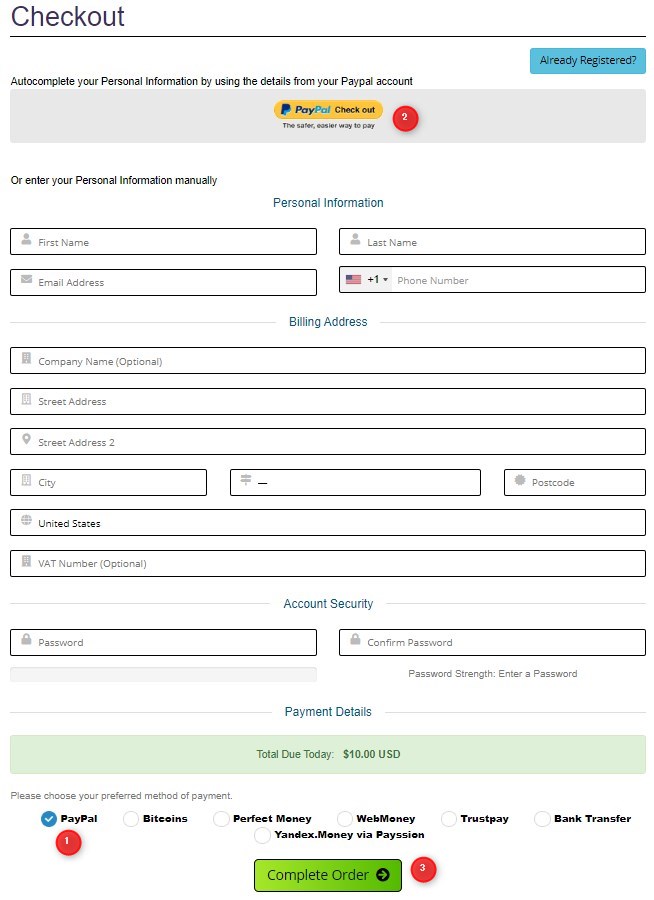
決済後ログインしたら、マイプロキシーに入ります。
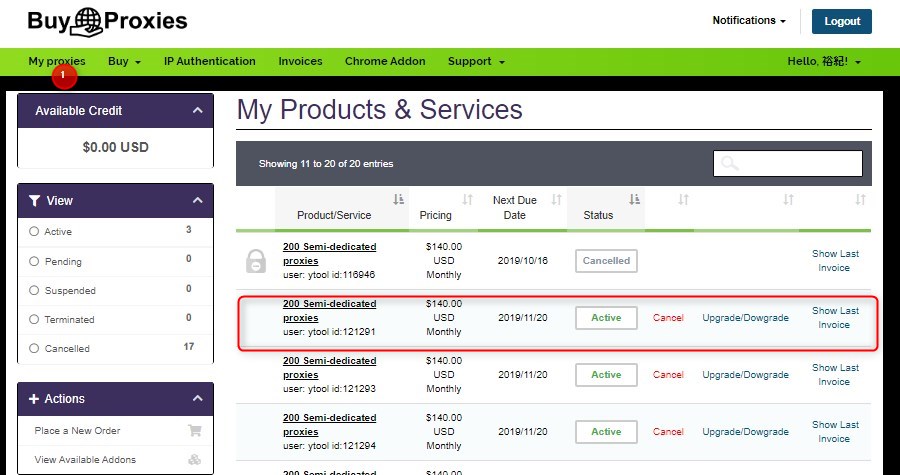
IP一覧が見れますので、コピーします(決済したばかりだと表示されてないので、1時間ほど待ってみてください)
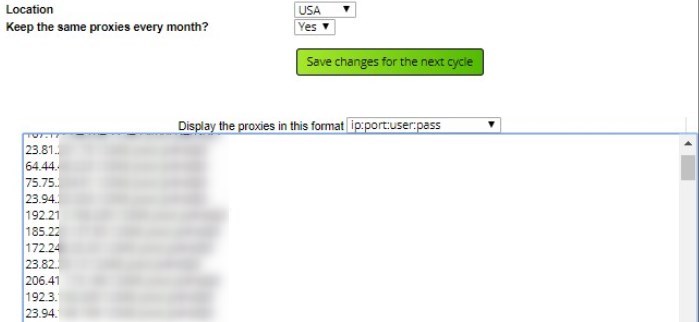
したら、これでプロキシが使えるようになりました。
有料ツールでも良い方 外注さんも間違えない!IP切り替えを確実に行って紐づけBANを回避するツール
僕は独自で開発した、このツールを使っています。
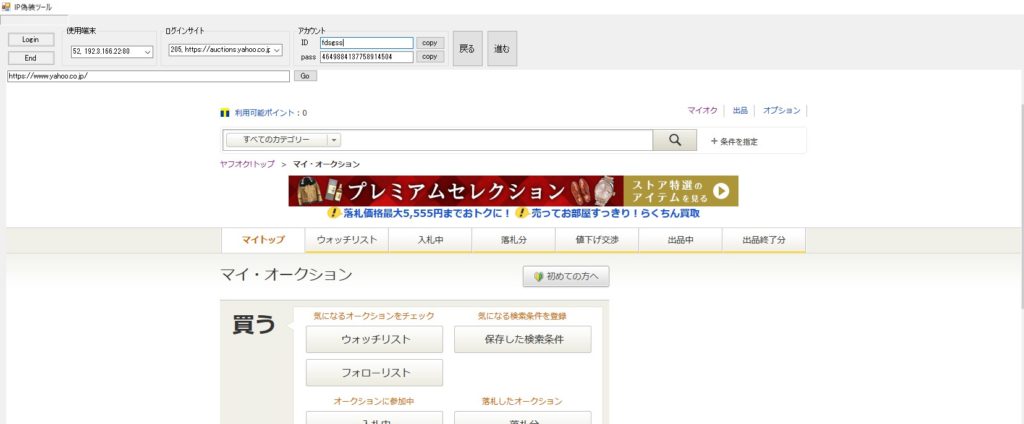
アドオンでも、プロキシの切り替えはできますが、
間違いを防止するためにこのツールを使ってます。
間違って同一IPでログインしてしまったばかりに、紐づけされて全アカBAN!!
なんてことにならないようにしたいですよね^^;
2年間このツール使ってて、紐づけBANされたことが一度もないので、優れていると思えます。
【機能】
このツールは自身で購入したプロキシをかませつつ、かつキャッシュ・クッキーを消した状態でサイトにログインができるツールです。
- キャッシュ・クッキーを消した状態でアクセスしてくれる
- IPごとにアカウントを割りふり設定ができる
- ヤフオクだけではなく、他サイトでも有効(アマゾン・ヤフオク・ヤフーウォレット・ヤフーかんたん決済で動作確認済み)
- 複数ツールを立ち上げて、一気にアカウントのログインが可能なのでアドオンより効率的
【基本的な使い方】
- 売上金の出金作業
- 質問への回答
- 掲示板への回答
- 受け取り金額確認(ECオートでうまく見れなかった場合のみ)
- 購入用アマゾンがサスペンドされたらサブとして使う
- 新規アカウント作成・プレミアム登録・SMS認証
こんなところです。
僕はbuyproxyで使っているので、海外IPでのアクセスになります。
というか調べたけど日本IPは使えないので、buyproxyを使うしかない。
そのため、出品自体はできません。というかできるけど、出品したらBANくらいます。
(ヤフオクが海外IPからの出品を制限しているから)
効率的にやりたい方は、
是非このツールを購入して使ってみてください^^
Windows専用ですのでご注意を。
動作保証:Windows10
ツールのみの提供になりますので、プロキシは自分で購入したものを使ってください。
無料でやりたい方はアドオンで行いましょう。↓
BP Proxy Switcherをインストール
リンク切れてたら、BP Proxy Switcherと、ググってください。
インストールできると、上のほうにアドオンが表示されます。
しかし、このままではシークレットウインドウ上で使えないので、シークレットウインドウでも使えるようにしていきます。
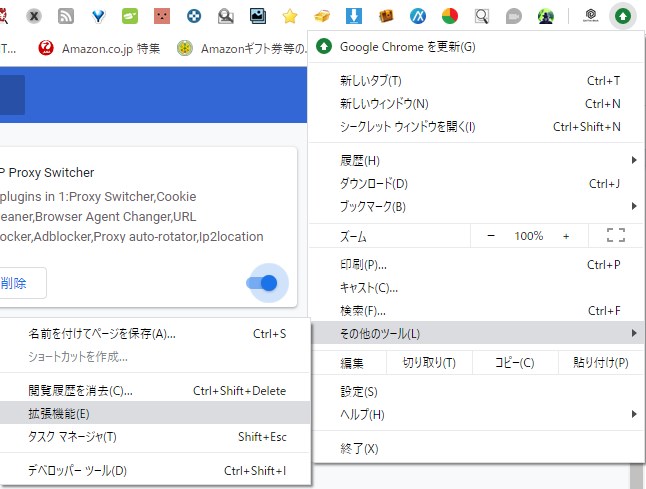
詳細をクリックして、「シークレットモードでの実行を許可する」にチェックを入れます。
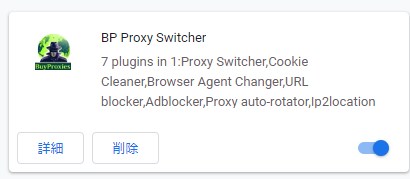
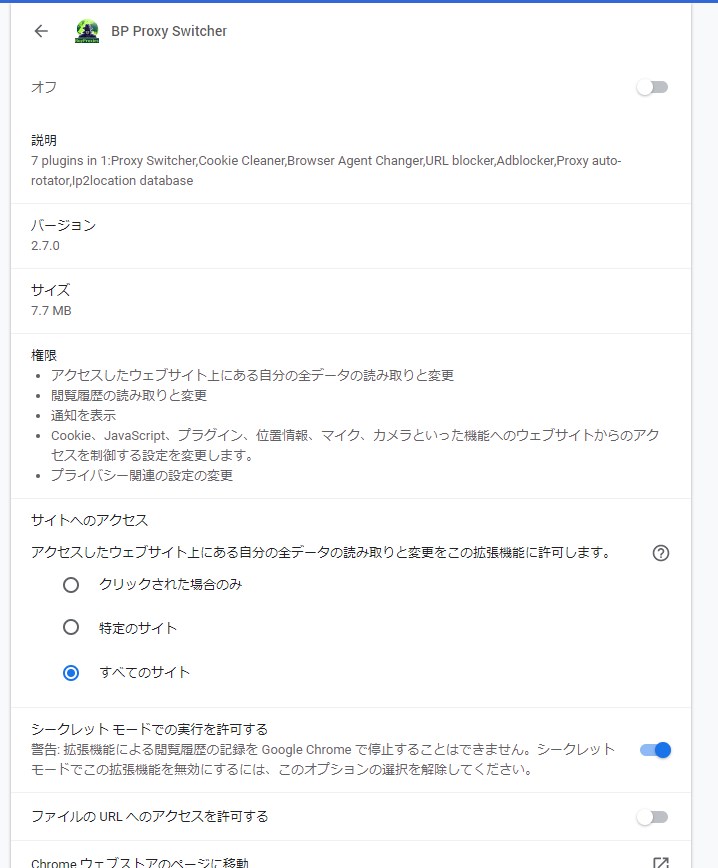
アドオンで設定を行う
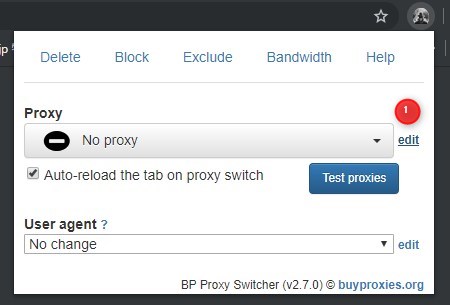
editから、取得したIPを入れ込みます。
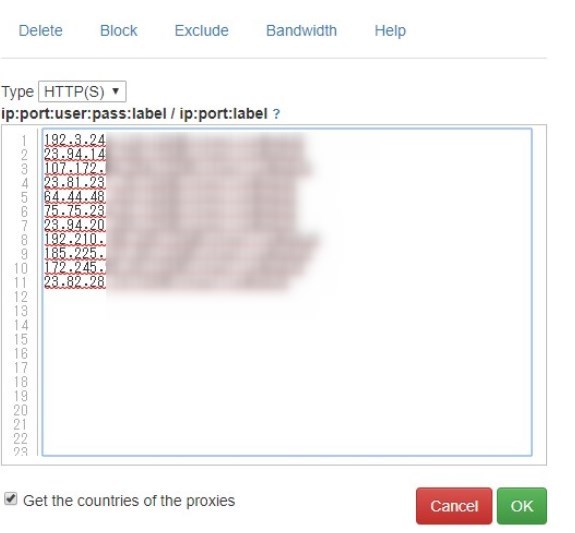
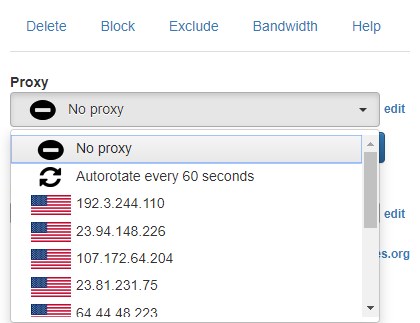
シークレットウインドウを立ち上げて、
それぞれのIPスイッチしながら使えばOKです!
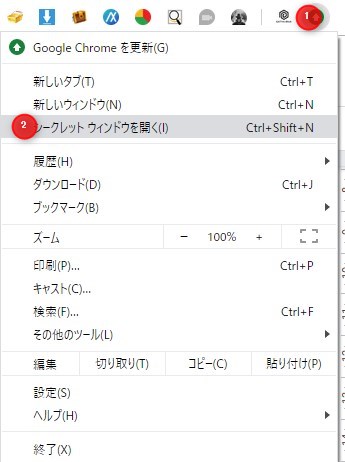
ちゃんと切り替えられているか?は、
IP確認サイトで確認していきましょう
うまく接続できない場合
うまく接続できない場合は、アドオンが死んでいる可能性があるので、
他のアドオンを試してみてください。
「LINE」でお友達になりましょう!
また、どんな小さなことでも大丈夫です、 わからないことがあれば、【LINE】にて、質問くださいね ちなみに、友達に追加するだけで無料で有益なレポートがすぐ見れます。
下記ボタンをタップ!PCは表示されるQRコードを読み取って追加してください。
最後まで読んでいただいてありがとうございました!よかったらメルマガ登録してみてください
 |
 |